- Автор Jason Gerald [email protected].
- Public 2024-01-18 20:11.
- Акыркы өзгөртүү 2025-01-23 12:25.
Сиз браузериңиздеги Орнотуулар менюсун колдонуу менен веб -сайттардагы издөө талааларында жана формаларында пайда болгон мурунку жазууларды өчүрө аласыз. Бул көпчүлүк браузерлерде дээрлик бирдей. IOS же macOS компьютерлеринде колдонулган Safari браузери вебсайттардагы издөөлөр үчүн жазууларды сактабайт, андыктан эч нерсени жок кылуунун кажети жок. Эгерде сиз кирген сайттар дарек тилкесинде көрүнбөшү үчүн серептөө таржымалын тазалоону кааласаңыз, Серептөө таржымалын кантип жок кылууну карап көрүңүз.
Кадам
Метод 6нын 1и: Chrome (Desktop Computer)
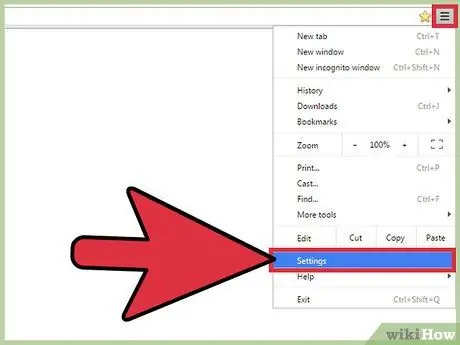
Кадам 1. Chrome браузериндеги Меню баскычын (⋮) чыкылдатыңыз, андан кийин "Орнотуулар" тандаңыз
Орнотуулар менюсу жаңы өтмөктө ачылат.
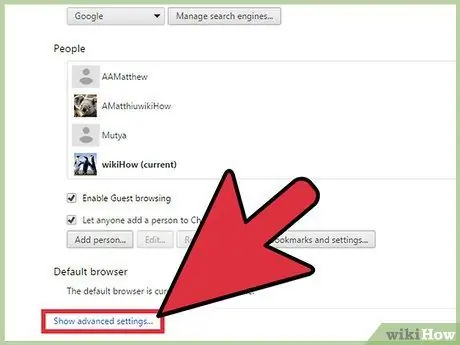
Кадам 2. Төмөндөгү "Өркүндөтүлгөн жөндөөлөрдү көрсөтүү" шилтемесин басыңыз
Chrome үчүн кошумча жөндөөлөр көрсөтүлөт.
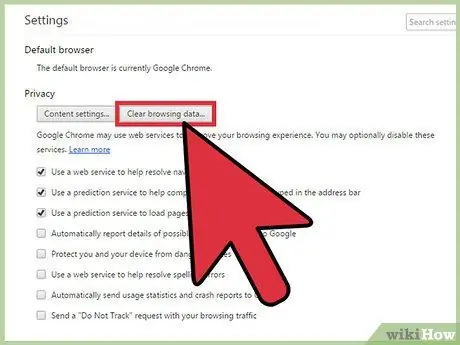
Кадам 3. "Серептөө маалыматтарын тазалоо" дегенди басыңыз
Бул "Купуялык" бөлүмүндө "Өркүндөтүлгөн жөндөөлөрдү көрсөтүү" шилтемесинин астында. Бир нече параметрлерди камтыган жаңы терезе көрсөтүлөт.
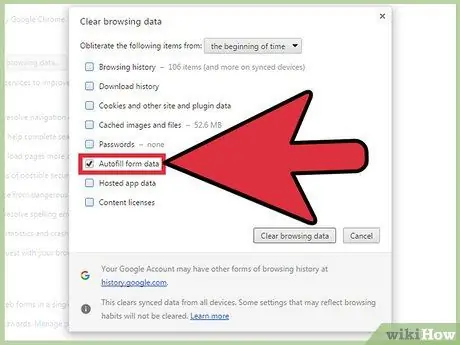
Кадам 4. "Автоматтык түрдө толтуруу формасынан" башка бардык параметрлерди белгиле
Бул параметр веб -сайтта формага киргендин баарын жок кылат.
Эгер сиз кирген сайттардын дарек тилкесинде пайда болушун каалабасаңыз, "Таржымалды карап чыгуу" опциясын да текшериңиз
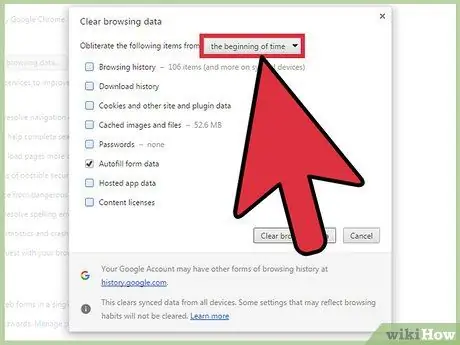
Кадам 5. "Жок кылуу менюсун чыкылдатыңыз …" , андан кийин "убакыттын башталышын" тандаңыз.
Мурда сакталган бардык жазуулар өчүрүлөт.
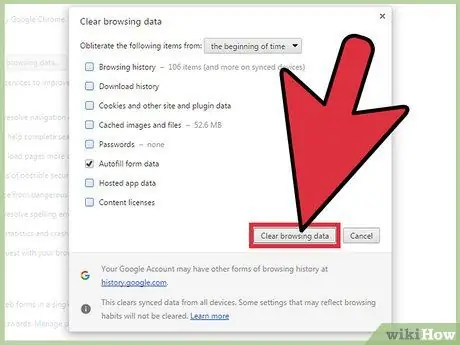
Кадам 6. "Серептөө маалыматын тазалоо" дегенди басыңыз
Бардык тандалган нерселер Chrome'дон өчүрүлөт.
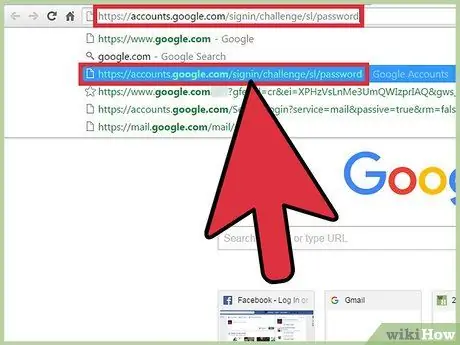
Кадам 7. Издөө жазууларынын бирин жок кылыңыз
Эгерде сиз бир же эки жазууну жок кылгыңыз келсе, муну кол менен жасаңыз:
- Жок кылгыңыз келген жазууну камтыган мамычаны басыңыз. Бул сакталган жазуулардын тизмесин алып келет.
- Чычканды колдонуп, жок кылгыңыз келген жазууну бөлүп көрсөтүңүз.
- Shift+Del баскычтарын басып, аны өчүрүү үчүн жазуу дагы эле баса белгиленет.
Метод 2нин 6сы: Firefox (Desktop Computer)
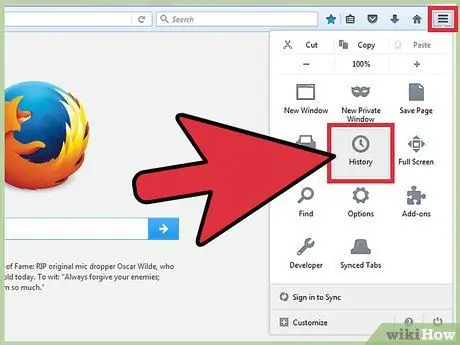
Кадам 1. Firefox браузериндеги Меню баскычын (☰) чыкылдатыңыз, анан "Тарыхты" тандаңыз
Меню акыркы серептөө таржымалын ачат.
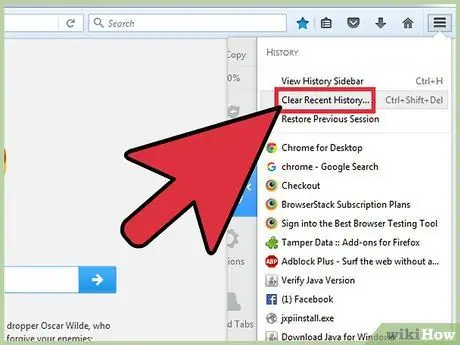
Кадам 2. "Акыркы тарыхты тазалоо" дегенди басыңыз
Андан кийин, жаңы терезе ачылат.
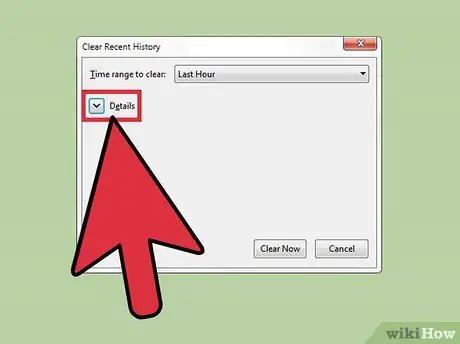
Кадам 3. "Деталдар" бөлүмүн кеңейтүү
Бир нече кошумча параметрлер көрсөтүлөт.
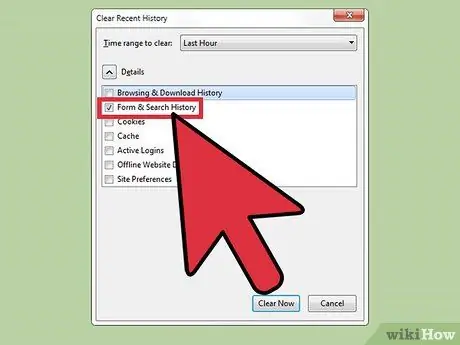
Кадам 4. "Форма жана издөө тарыхынан" башка бардык параметрлерди белгиле
Форманы жана Издөө Тарыхын тандоо менен, интернетте карап жатканда жазган бардык сурамдар жана форма жазуулары жок кылынат.
Эгер сиз кирген сайттардын дарек тилкесинде пайда болушун каалабасаңыз, "Серептөө жана издөө тарыхы" кутучасын белгилеңиз
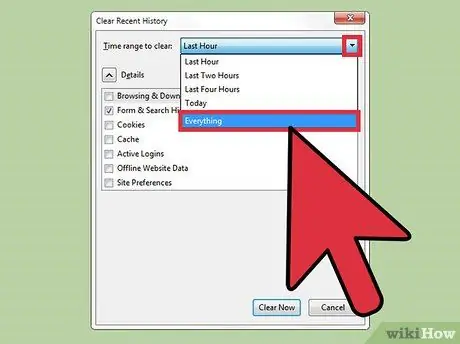
Кадам 5. "Тазалоо үчүн убакыт аралыгы" менюсунда "Баарын" тандаңыз
Бул параметрди тандоо менен издөө талааларынын жана формаларынын бүт тарыхы жок кылынат.
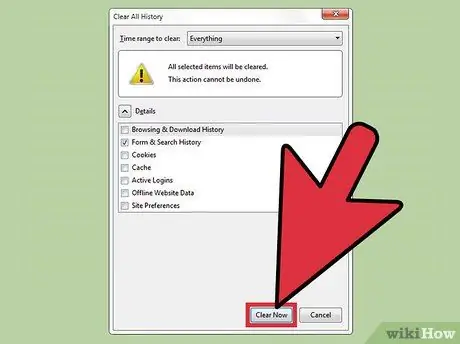
Кадам 6. Тандалган айрым нерселерди жок кылуу үчүн "Азыр тазалоо" баскычын басыңыз
Издөө талаасынын таржымалы жок кылынат.
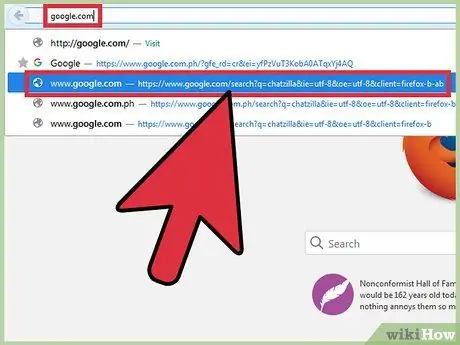
Кадам 7. Издөө жазууларынын бирин жок кылыңыз
Эгерде сиз бир нече жазууларды тазалап салгыңыз келсе, баарын колуңуз менен жок кылыңыз:
- Жок кылгыңыз келген жазууну камтыган мамычаны басыңыз. Бул сакталган жазуулардын тизмесин алып келет.
- Жок кылгыңыз келген жазууну белгилеңиз. Жазуу пайда болушу үчүн бир нече тамга терүүңүз керек болот.
- Shift+Del баскычтарын басып туруп, жазуу дагы эле жок кылынат.
6нын 3 -ыкмасы: Chrome (Android)
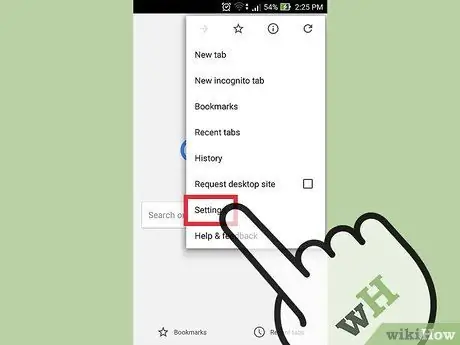
Кадам 1. Chrome'до Меню баскычын (⋮) таптап, андан кийин "Орнотууларды" тандаңыз
Аны табуу үчүн экранды ылдый жылдырышыңыз керек болушу мүмкүн.
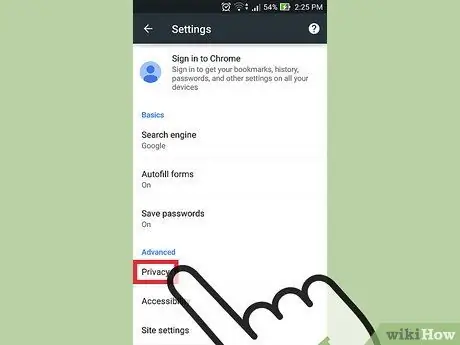
Кадам 2. "Купуялык" боюнча таптап
Chrome браузериндеги Купуялык менюсу ачылат.
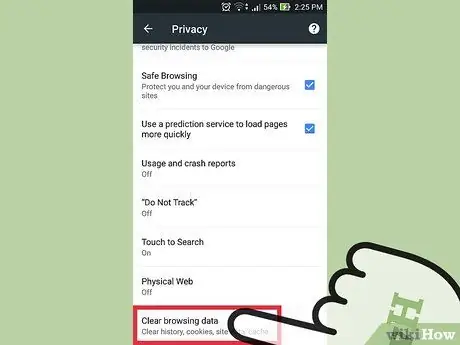
Кадам 3. Экранды ылдый жылдырып, анан "Серептөө маалыматын тазалоо" дегенди басыңыз
Өчүрүлө турган нерселердин тизмеси көрсөтүлөт.
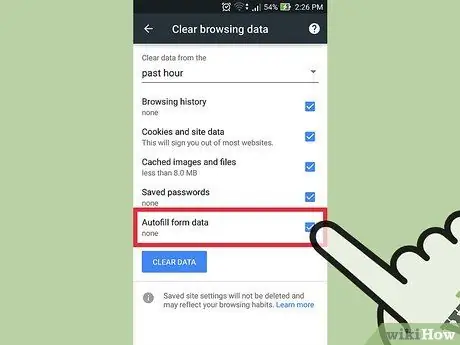
Кадам 4. "Форма маалыматтарын автотолтуруу" кутучасын белгилеңиз
Издөө талаасына терилген бардык жазуулар өчүрүлөт.
Сиз жок кылгыңыз келбеген башка нерселерди, мисалы, серептөө таржымалын же кэштелген сүрөттөрдү жана файлдарды алып салсаңыз болот
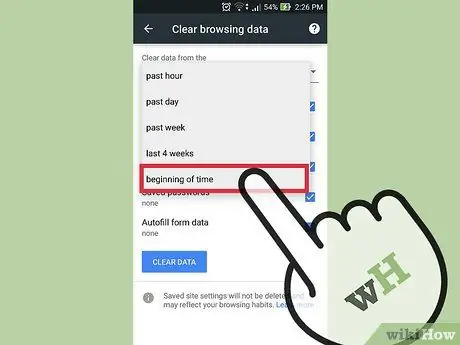
Кадам 5. Экрандын жогору жагындагы менюдан "убакыттын башталышын" тандаңыз
Бул параметр менен, Chrome бардык сакталган жазууларды жок кылат.
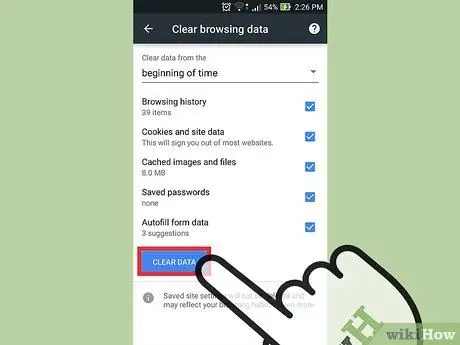
Кадам 6. "Берилиштерди тазалоо" басуу менен бардык текшерилген нерселерди жок кылыңыз
Издөө кутучасына жазуулар толугу менен жок кылынат.
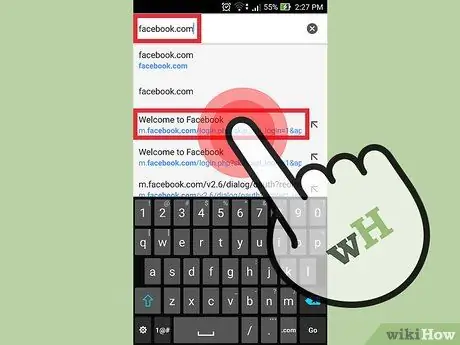
Кадам 7. Издөө жазууларынын бирин жок кылыңыз
Эгерде сиз бир гана жазууну жок кылгыңыз келсе, муну кол менен жасаңыз:
- Жок кылгыңыз келген жазууну камтыган мамычаны таптаңыз. Жазуунун пайда болушу үчүн издөөдө бир нече тамга терүүңүз керек болушу мүмкүн.
- Жок кылгыңыз келген сунуштардын тизмесинде издөө баскычын басып туруңуз.
- Жазууну чын эле жок кылгыңыз келгенин ырастаңыз.
6 -жылдын 4 -ыкмасы: Internet Explorer
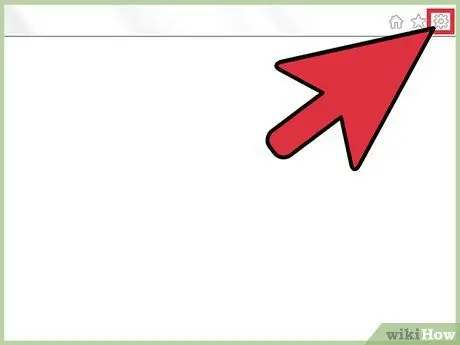
Кадам 1. Жогорку оң бурчтагы тиш баскычын чыкылдатыңыз
Эгерде тиш баскычы жок болсо, alt="Image" баскычын басып, Tools менюсун чыкылдатыңыз.
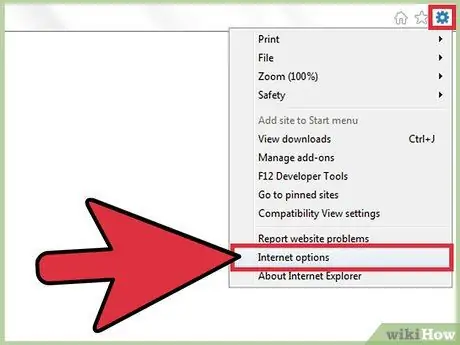
Кадам 2. "Интернет Жолдор" тандоо
Internet Explorer параметрлерин камтыган жаңы терезе ачылат.
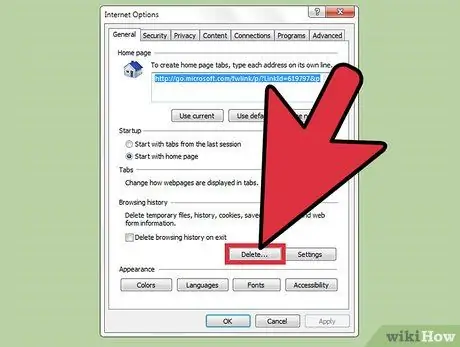
Кадам 3. "Серептөө таржымалы" бөлүмүндөгү "Жок кылуу" баскычын чыкылдатыңыз
"Серептөө таржымалын жок кылуу" терезеси көрсөтүлөт.
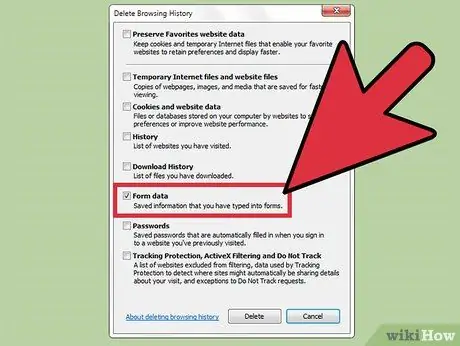
Step 4. "Form Data" башка бардык кутучаларды белгилерди алып салуу
Бул аракетти аткаруу менен, сиз веб -сайтта формаларга жана издөө талааларына киргизген жазуулар өчүрүлөт.
Сиз кирген сайттардын дарек тилкесинде пайда болушун каалабасаңыз, "Тарых" опциясын да текшериңиз
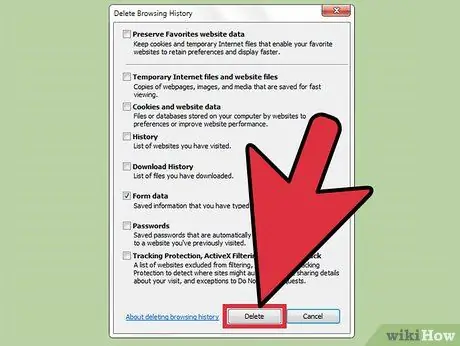
Кадам 5. Тандалган нерсени жок кылуу үчүн "Жок кылуу" баскычын чыкылдатыңыз
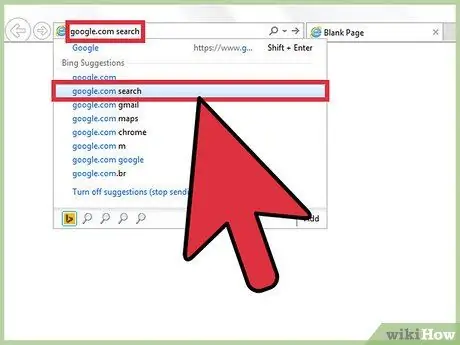
Кадам 6. Издөө же форма жазууларынын бирин жок кылыңыз
Эгерде сиз бир гана жазууну жок кылгыңыз келсе, муну бардык тарыхты жок кылбастан кол менен жасаңыз:
- Жок кылгыңыз келген жазууну камтыган мамычаны басыңыз. Жазуулар көп болсо, жазуулар пайда болушу үчүн биринчи тамгаларды теришиңиз керек болот.
- Жазууну чычкан же клавиатура менен бөлүп көрсөтүңүз.
- Shift+Del баскычтарын басуу менен бөлүп көрсөтүлгөн жазууну жок кылыңыз.
6 -ыкма 5: Microsoft Edge (Windows 10)
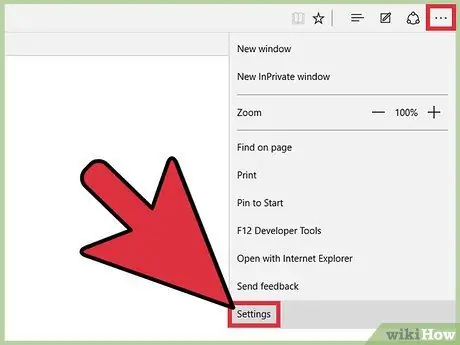
Кадам 1. "баскычын таптап же чыкылдатыңыз
.. Edge терезесинин жогорку оң бурчунда.
Орнотуулар каптал тилкеси ачылат.
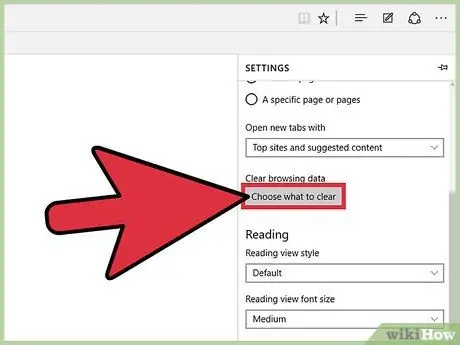
Кадам 2. "Тазалоону тандоо" баскычын тандаңыз
Каптал тилкеси кандай нерселер жок кылынарын көрсөтөт.
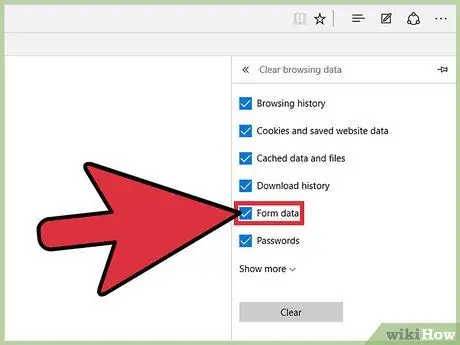
Кадам 3. "Форма маалыматы" кутучасын белгилеңиз
Бул параметр менен Edge веб -сайттардагы талааларга терилген жазууларды жок кылат.
Эгер сиз кирген сайттардын дарек тилкесинде пайда болушун каалабасаңыз, "Таржымалды карап чыгуу" параметрин да текшериңиз
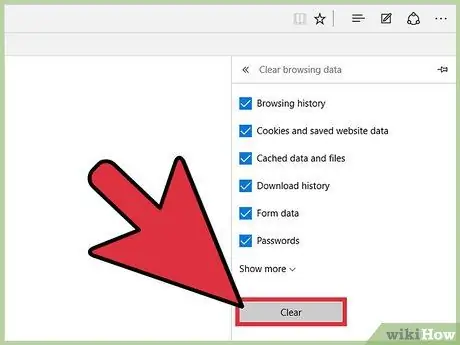
Кадам 4. Тандалган нерселериңизди жок кылуу үчүн "Тазалоо" баскычын басыңыз же басыңыз
Бул веб -сайтта формага же издөө талаасына жазганыңыздын баарын жок кылат.
6 -жылдын 6 -методу: Google Издөө
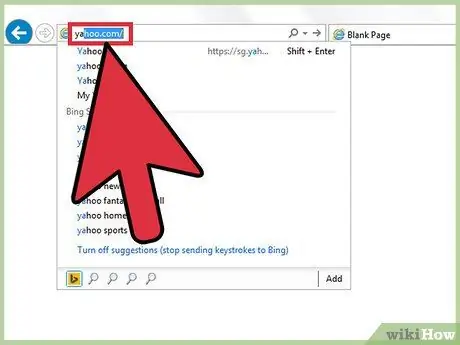
Кадам 1. Google Издөө талаасын басыңыз же таптаңыз
Акыркы издөөлөрүңүз көрсөтүлөт. Сиз жок кылгыңыз келген издөөнү табуу үчүн бир нече тамга терүүңүз керек болушу мүмкүн.
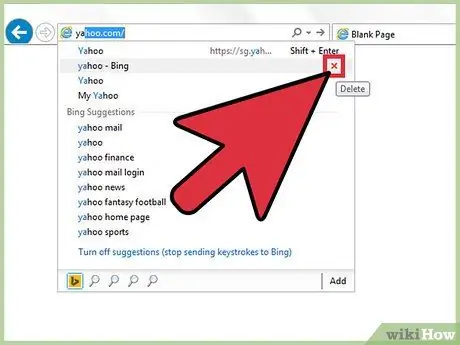
Кадам 2. Каалаган издөөнү жок кылыңыз
"Алып салуу" баскычын чыкылдатыңыз же жок кылгыңыз келген издөөнүн оң жагындагы "X" белгисин басыңыз. Жазуу Google издөө таржымалынан өчүрүлөт.
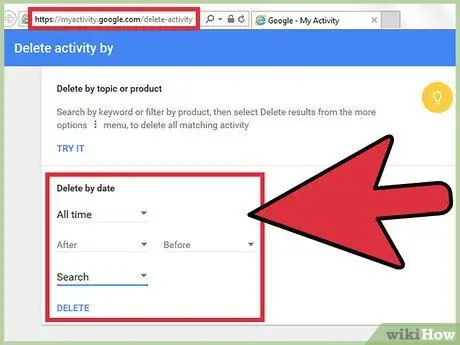
Кадам 3. Бардык издөө тарыхын жок кылыңыз
Менин аракеттерим барагын колдонуу менен мурунку Google издөөлөрүн жок кыла аласыз:
- Myactivity.google.com дарегине өтүп, Google каттоо эсебиңиз менен кириңиз.
- Сол менюдан "Аракетти жок кылуу" дегенди тандаңыз.
- "Дата боюнча жок кылуу" менюсунан "Бардык убакытты" тандаңыз.
- "Бардык продуктылар" менюсунан "Издөөнү" тандаңыз.
- Бардык Google издөө таржымалын жок кылуу үчүн "Жок кылуу" баскычын басыңыз.






